TTEP.CN > 故障 >
vst全聚合怎么添加源怎么添加频道和直播源 vst全聚合添加视频源
vst全聚合怎么添加源怎么添加频道和直播源 vst全聚合添加视频源教程方法 我们的生活中越来越离不开电脑,但在使用电脑的过程中总会遇到各种各样的问题。TTEP致力于给电脑小白朋友们介绍一些简单常用问题的解决方法,这次给大家介绍的是vst全聚合添加视频源教程。
在电脑上新建一个文本文档,文件名为tv.txt。文件格式为频道名+逗号+频道链接地址,中间空格逗号都可以。文档建好后另存为UTF-8编码格式,拷贝到U盘根目录,把U盘接到机器上,进入直播频道,按OK键呼出节目列表,按遥控器左键切换到自定义即可。
具体操作如下:
1、编辑自定义直播源文本,在各大论坛下载网友共享的直播源,保存文本为tv.txt,同时文本保存的编码格式为UTF-8,并拷贝到U盘根目录下。
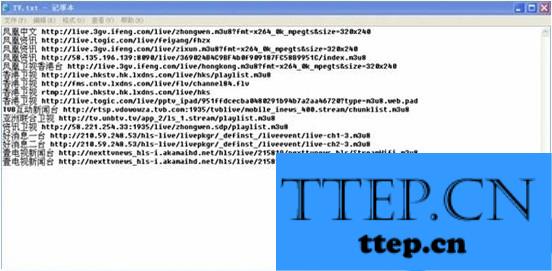
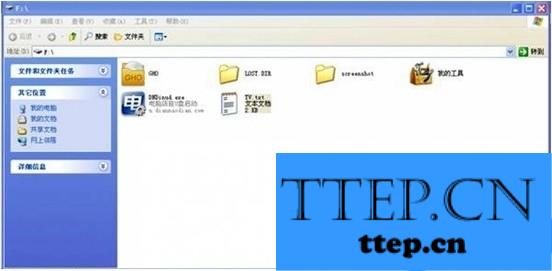
2、进入VST全聚合直播,会看到直播大分类只有"默认";把U盘查到盒子USB接口上,再次打开直播,我们会看到"默认"分类下边多了个"本地频道"。
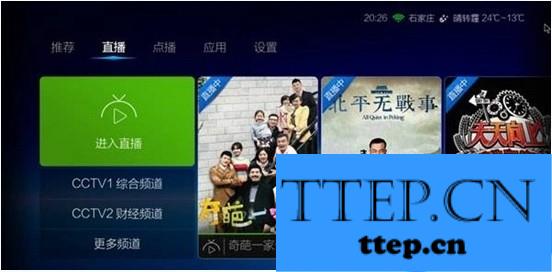
[
VST全聚合添加源:网络自定义
注册VST帐号,在电脑上登录VST网络自定义后台:mylive.91vst---。进入自定义后台可以批量导入和到处自定义的频道,并且可以对单一具体的频道进行编辑修改。同时支持新建频道分类,根据个人喜欢将频道分类建好自定义文档,分别导入相对应的分类列表中即可。
具体操作如下:
1、编辑自定义直播源文本,在各大论坛下载网友共享的直播源,保存文本为tv.txt,同时文本保存的编码格式为UTF-8。
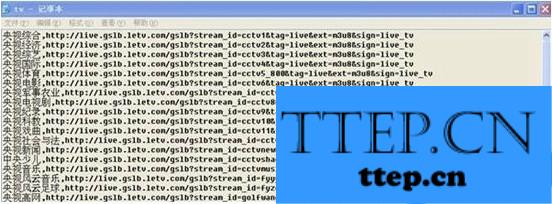
注意:如果是多直播源格式,每个源写一行,也就是说每个源就有一行内容,格式也是一样的,前面是台名,然后是"逗号"后面跟上源地址,一个台多个源的话就相当于有多少个源就有多少行内容,所有行前面都是相同的台名,只是源地址不一样。
2,点击导入列表下面的选择文件按纽就会弹出一个打开对话框,选择相应用目录下面的源文件选择打开就可以了,系统会自动导入,此时先不要操作,稍等十秒左右的时间。当导入完成后,系统会自动刷新,并且会显示相应的列表内容出来。
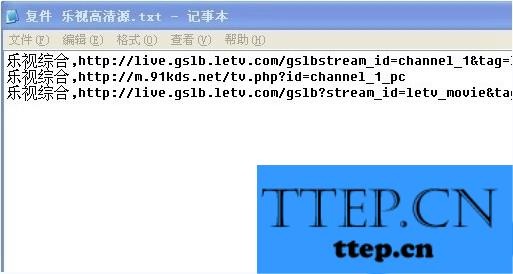
3、导入成功后,打开软件进行登录,即可在直播列表观看自定义直播。
以上就是为您介绍的vst全聚合添加视频源教程,有兴趣的朋友可以试试以上方法,这些方法简单容易上手,希望对解决大家的问题有一定的帮助。
在电脑上新建一个文本文档,文件名为tv.txt。文件格式为频道名+逗号+频道链接地址,中间空格逗号都可以。文档建好后另存为UTF-8编码格式,拷贝到U盘根目录,把U盘接到机器上,进入直播频道,按OK键呼出节目列表,按遥控器左键切换到自定义即可。
具体操作如下:
1、编辑自定义直播源文本,在各大论坛下载网友共享的直播源,保存文本为tv.txt,同时文本保存的编码格式为UTF-8,并拷贝到U盘根目录下。
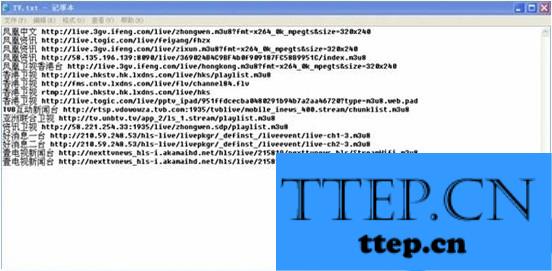
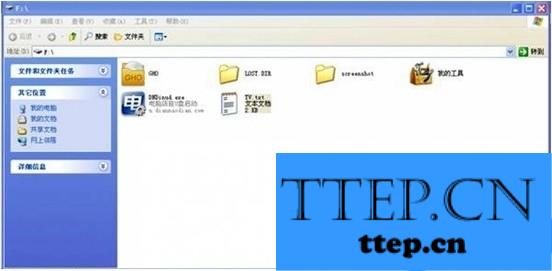
2、进入VST全聚合直播,会看到直播大分类只有"默认";把U盘查到盒子USB接口上,再次打开直播,我们会看到"默认"分类下边多了个"本地频道"。
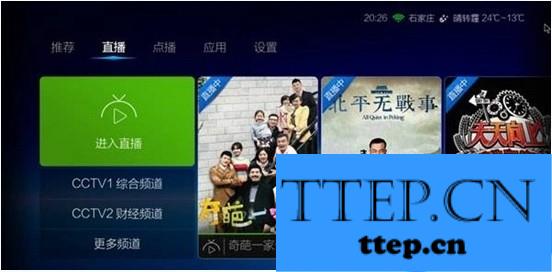
[

VST全聚合添加源:网络自定义
注册VST帐号,在电脑上登录VST网络自定义后台:mylive.91vst---。进入自定义后台可以批量导入和到处自定义的频道,并且可以对单一具体的频道进行编辑修改。同时支持新建频道分类,根据个人喜欢将频道分类建好自定义文档,分别导入相对应的分类列表中即可。
具体操作如下:
1、编辑自定义直播源文本,在各大论坛下载网友共享的直播源,保存文本为tv.txt,同时文本保存的编码格式为UTF-8。
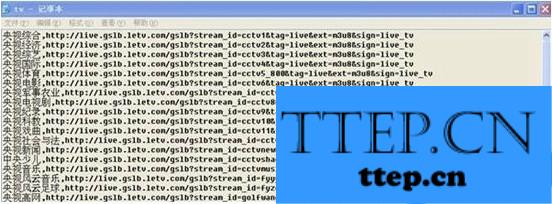
注意:如果是多直播源格式,每个源写一行,也就是说每个源就有一行内容,格式也是一样的,前面是台名,然后是"逗号"后面跟上源地址,一个台多个源的话就相当于有多少个源就有多少行内容,所有行前面都是相同的台名,只是源地址不一样。
2,点击导入列表下面的选择文件按纽就会弹出一个打开对话框,选择相应用目录下面的源文件选择打开就可以了,系统会自动导入,此时先不要操作,稍等十秒左右的时间。当导入完成后,系统会自动刷新,并且会显示相应的列表内容出来。
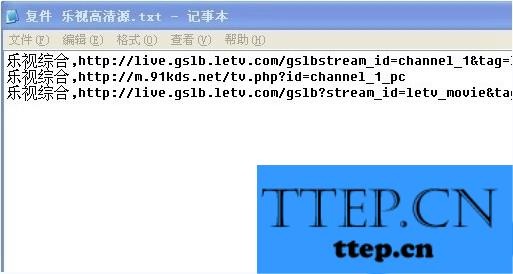
3、导入成功后,打开软件进行登录,即可在直播列表观看自定义直播。
以上就是为您介绍的vst全聚合添加视频源教程,有兴趣的朋友可以试试以上方法,这些方法简单容易上手,希望对解决大家的问题有一定的帮助。
- 上一篇:哔哩哔哩弹幕怎么关闭 B站关闭弹幕教程方法
- 下一篇:没有了
- 最近发表
- 赞助商链接
